文本编辑器是一个不用多说的强大的编辑工具。该语言文件汉化它所支持的相关 Windows 平台上的这个版本。EmEditor Professional/Standard v5 只支持 Windows 2003/XP/2000,不再支持 Windows Me/98!
EmEditor Professional以运行轻巧、敏捷而又功能强大、丰富著称,作为简单好用的文本编辑器,EmEditor支持多种配置,可自定义颜色、字体、工具栏、快捷键、行距等,支持文本列块选择、无限撤消/重做等,是替代记事本的最佳编辑器。
简单好用的文本编辑器,支持多种配置,自定义颜色、字体、工具栏、快捷键设置,可以调整行距,避免中文排列过于紧密,具有选择文本列块的功能(按ALT 键拖动鼠标),并允许无限撤消、重做,总之功能多多,使用方便,是替代记事本的最佳编辑器。
强大的查找功能
Windows系统自带的“记事本”的查找替换功能很弱,但EmEditor弥补了这一点,它支持的查找替换规则更加详细实用,对查找出的结果可以突出显示,并可以批量查找替换未打开的TXT、HTML、DOC等格式的文件中的内容:选择“搜索”菜单下的“在文件中查找”或“在文件中替换”命令,打开查相应对话框,输入自己想要替换的内容即可。
编写程序更轻松
EmEditor给学习网页及程序设计的朋友提供了许多贴心的功能,它可以为HTML、CSS、PHP、ASP、Perl、Perls cript、C#、C/C++、Java、Javas cript等语言提供一些基本框架,并能将特殊的语句突出显示,让人一目了然,这为编程人员免去了不少工作,也可以为编程初学者提供一些帮助。
自定义与宏功能
EmEditor的强大还表它提供强大的自定义功能,可以在“工具”菜单设置文件关联、自定义菜单和工具栏、管理常用工具和插件等(如图2),点击“工具/自定义”可以打开自定义窗口(如图2),这里提供了众多选项,我们能够通过设置让EmEditor更加符合自己的使用习惯。
此外,宏功能也是EmEditor一大亮点,比如需要书写相同的签名信息时,就可以在EmEditor中先录制一个签名信息的录入过程的宏,点击菜单栏中的“宏/开始停止录制”皆可开始录制,进行完录制动作后,点击同一按钮即可完成录制。当需要调用签名时,点击工具栏上的运行宏按钮便可以轻松完成。
细节人性化
EmEditor在许多细节上也非常人性化,比如Word中方便的拖曳操作被保留了下来,这样在进行文字编辑的时候就再也不用反复的“剪切”和“粘贴”了,轻轻一拖就能搞定。对于编辑好的文字还可进行打印预览,这能方便我们排版打印文本。同时它有丰富的实用工具栏,并能根据自己的需要进行定制,我们只要把常用的工具放在工具栏上,操作就会更加简便。流行的浏览器一样,EmEditor也支持标签浏览,你可以在同一个EmEditor中打开多个标签页,切换起来非常方便。
使用插件更精彩
同TC和Firefox一样,EmEditor的插件非常丰富,插件安装后都可以“Tools/Plug-ins”进行快速调用。这里,笔者向朋友们推荐几个比较实用的插件:MnzkOpenFolder:安装后可以在EmEditor调用资源管理器直接打开某个文件夹,但前提是必须对这些文件夹进行注册,注册的方法是打开“Tools/Plug-ins/Customize Plug-ins”对话框,对MnzkOpenFolder插件的属性进行设置就可以了。
ToSimplifiedChinese:可以将繁体中文字符快速转换为简体中文,这样在阅读某些特殊字符格式的电子小说或者繁体文档时,将非常方便。
显示类插件:显示类插件非常丰富,各有所长,它们可以实现窗口分割(包括横向、纵向分割)、显示标尺、显示行号显示参考线、改变行距、自动滚屏等功能。
通过多线程设计实现更高速的运行
提取列命令
每个用户安装
其他新功能
互联网飞速发展,前端开发语言html5也出炉并受到广大开发者们的喜爱,各位站长们也都知道未来使用html5语言的网站也会更受百度的青睐,趁苗头正好何不早点先把html5学好呢?很多想学html5的同学都不知道html5开发工具有哪些,具体哪一个最好用。
文本编辑器(或称文字编辑器)是用作编写普通文字的应用软件,它与文档编辑器(或称文字处理器)不同之处在于它并非用作桌面排版(例如文档格式处理)。它常用来编写程序的源代码,本专题为大家提供了很多个各式各样的文本编辑器工具,需要的朋友们可以前来挑选下载使用

文字处理 | 5.92MB
2021-03-04
下载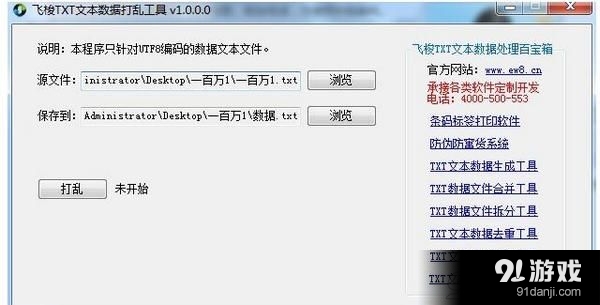
文字处理 | 204.00MB
2017-02-03
下载
文字处理 | 19.90MB
2017-01-05
下载
文字处理 | 754.00KB
2016-08-13
下载
文字处理 | 640.00KB
2016-08-02
下载
文字处理 | 2.00MB
2016-06-30
下载
文字处理 | 424.00KB
2016-06-16
下载
文字处理 | 8.90MB
2016-06-07
下载
文字处理 | 3.36MB
2015-12-28
下载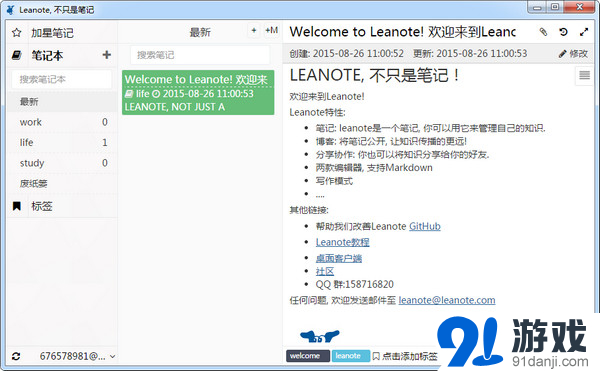
文字处理 | 56.90MB
2015-08-27
下载